2023 PEUGEOT 408 mirror
[x] Cancel search: mirrorPage 204 of 244
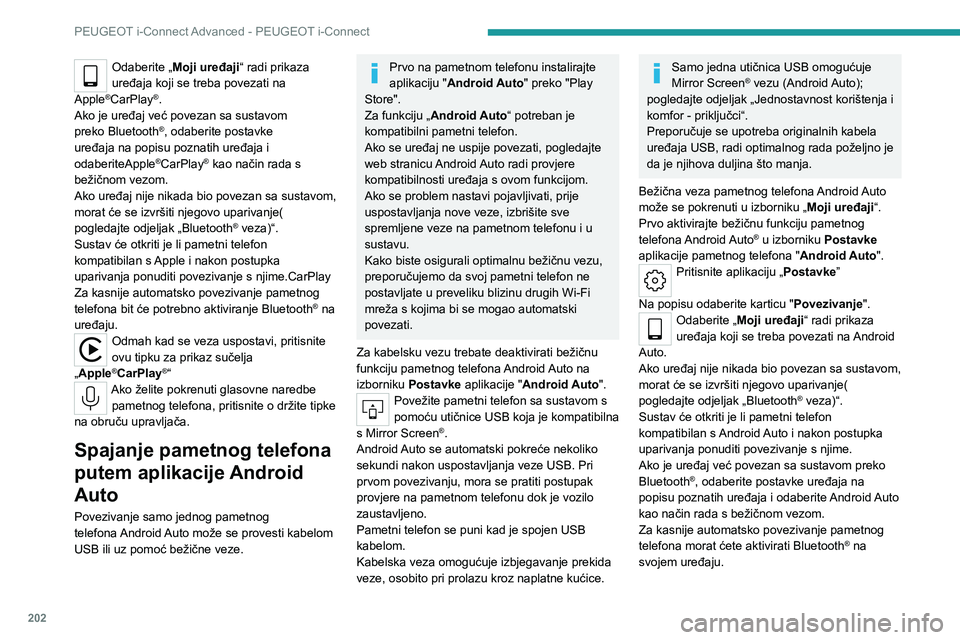
202
PEUGEOT i-Connect Advanced - PEUGEOT i-Connect
Odaberite „Moji uređaji“ radi prikaza
uređaja koji se treba povezati na
Apple
®CarPlay®.
Ako je uređaj već povezan sa sustavom
preko Bluetooth
®, odaberite postavke
uređaja na popisu poznatih uređaja i
odaberiteApple
®CarPlay® kao način rada s
bežičnom vezom.
Ako uređaj nije nikada bio povezan sa sustavom,
morat će se izvršiti njegovo uparivanje(
pogledajte odjeljak „Bluetooth
® veza)“.
Sustav će otkriti je li pametni telefon
kompatibilan s Apple i nakon postupka
uparivanja ponuditi povezivanje s njime.CarPlay
Za kasnije automatsko povezivanje pametnog
telefona bit će potrebno aktiviranje Bluetooth
® na
uređaju.
Odmah kad se veza uspostavi, pritisnite
ovu tipku za prikaz sučelja
„Apple
®CarPlay®“Ako želite pokrenuti glasovne naredbe pametnog telefona, pritisnite o držite tipke
na obruču upravljača.
Spajanje pametnog telefona
putem aplikacije Android
Auto
Povezivanje samo jednog pametnog
telefona Android Auto može se provesti kabelom
USB ili uz pomoć bežične veze.
Prvo na pametnom telefonu instalirajte
aplikaciju " Android Auto" preko "Play
Store".
Za funkciju „Android Auto“ potreban je
kompatibilni pametni telefon.
Ako se uređaj ne uspije povezati, pogledajte
web stranicu Android Auto radi provjere
kompatibilnosti uređaja s ovom funkcijom.
Ako se problem nastavi pojavljivati, prije
uspostavljanja nove veze, izbrišite sve
spremljene veze na pametnom telefonu i u
sustavu.
Kako biste osigurali optimalnu bežičnu vezu,
preporučujemo da svoj pametni telefon ne
postavljate u preveliku blizinu drugih Wi-Fi
mreža s kojima bi se mogao automatski
povezati.
Za kabelsku vezu trebate deaktivirati bežičnu
funkciju pametnog telefona Android Auto na
izborniku Postavke aplikacije " Android Auto".
Povežite pametni telefon sa sustavom s
pomoću utičnice USB koja je kompatibilna
s Mirror Screen
®.
Android Auto se automatski pokreće nekoliko
sekundi nakon uspostavljanja veze USB. Pri
prvom povezivanju, mora se pratiti postupak
provjere na pametnom telefonu dok je vozilo
zaustavljeno.
Pametni telefon se puni kad je spojen USB
kabelom.
Kabelska veza omogućuje izbjegavanje prekida
veze, osobito pri prolazu kroz naplatne kućice.
Samo jedna utičnica USB omogućuje
Mirror Screen® vezu (Android Auto);
pogledajte odjeljak „Jednostavnost korištenja i
komfor - priključci“.
Preporučuje se upotreba originalnih kabela
uređaja USB, radi optimalnog rada poželjno je
da je njihova duljina što manja.
Bežična veza pametnog telefona Android Auto
može se pokrenuti u izborniku „ Moji uređaji“.
Prvo aktivirajte bežičnu funkciju pametnog
telefona Android Auto
® u izborniku Postavke
aplikacije pametnog telefona " Android Auto".
Pritisnite aplikaciju „Postavke”
Na popisu odaberite karticu " Povezivanje".
Odaberite „Moji uređaji“ radi prikaza
uređaja koji se treba povezati na Android
Auto.
Ako uređaj nije nikada bio povezan sa sustavom,
morat će se izvršiti njegovo uparivanje(
pogledajte odjeljak „Bluetooth
® veza)“.
Sustav će otkriti je li pametni telefon
kompatibilan s Android Auto i nakon postupka
uparivanja ponuditi povezivanje s njime.
Ako je uređaj već povezan sa sustavom preko
Bluetooth
®, odaberite postavke uređaja na
popisu poznatih uređaja i odaberite Android Auto
kao način rada s bežičnom vezom.
Za kasnije automatsko povezivanje pametnog
telefona morat ćete aktivirati Bluetooth
® na
svojem uređaju.
Page 205 of 244
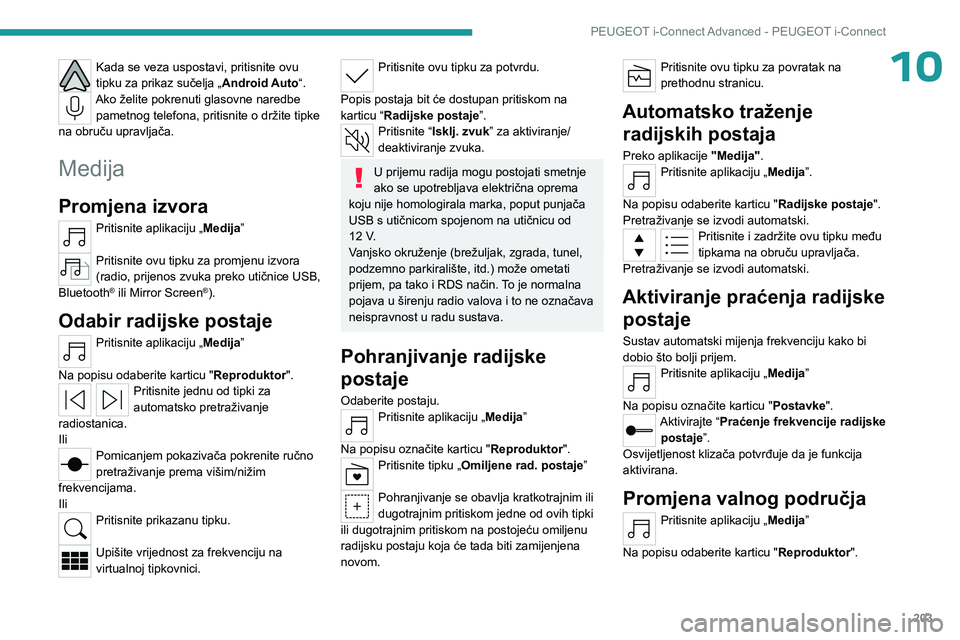
203
PEUGEOT i-Connect Advanced - PEUGEOT i-Connect
10Kada se veza uspostavi, pritisnite ovu
tipku za prikaz sučelja „Android Auto“.
Ako želite pokrenuti glasovne naredbe
pametnog telefona, pritisnite o držite tipke
na obruču upravljača.
Medija
Promjena izvora
Pritisnite aplikaciju „Medija”
Pritisnite ovu tipku za promjenu izvora
(radio, prijenos zvuka preko utičnice USB,
Bluetooth
® ili Mirror Screen®).
Odabir radijske postaje
Pritisnite aplikaciju „Medija”
Na popisu odaberite karticu " Reproduktor".
Pritisnite jednu od tipki za
automatsko pretraživanje
radiostanica.
Ili
Pomicanjem pokazivača pokrenite ručno
pretraživanje prema višim/nižim
frekvencijama.
Ili
Pritisnite prikazanu tipku.
Upišite vrijednost za frekvenciju na
virtualnoj tipkovnici.
Pritisnite ovu tipku za potvrdu.
Popis postaja bit će dostupan pritiskom na
karticu “Radijske postaje”.
Pritisnite “Isklj. zvuk” za aktiviranje/
deaktiviranje zvuka.
U prijemu radija mogu postojati smetnje
ako se upotrebljava električna oprema
koju nije homologirala marka, poput punjača
USB s utičnicom spojenom na utičnicu od
12
V.
Vanjsko okruženje (brežuljak, zgrada, tunel,
podzemno parkiralište, itd.) može ometati
prijem, pa tako i RDS način. To je normalna
pojava u širenju radio valova i to ne označava
neispravnost u radu sustava.
Pohranjivanje radijske
postaje
Odaberite postaju.Pritisnite aplikaciju „Medija”
Na popisu označite karticu " Reproduktor".
Pritisnite tipku „Omiljene rad. postaje”
Pohranjivanje se obavlja kratkotrajnim ili
dugotrajnim pritiskom jedne od ovih tipki
ili dugotrajnim pritiskom na postojeću omiljenu
radijsku postaju koja će tada biti zamijenjena
novom.
Pritisnite ovu tipku za povratak na
prethodnu stranicu.
Automatsko traženje radijskih postaja
Preko aplikacije "Medija".Pritisnite aplikaciju „Medija”.
Na popisu odaberite karticu " Radijske postaje".
Pretraživanje se izvodi automatski.
Pritisnite i zadržite ovu tipku među
tipkama na obruču upravljača.
Pretraživanje se izvodi automatski.
Aktiviranje praćenja radijske postaje
Sustav automatski mijenja frekvenciju kako bi
dobio što bolji prijem.
Pritisnite aplikaciju „Medija”
Na popisu označite karticu " Postavke".
Aktivirajte “Praćenje frekvencije radijske
postaje”.
Osvijetljenost klizača potvrđuje da je funkcija
aktivirana.
Promjena valnog područja
Pritisnite aplikaciju „Medija”
Na popisu odaberite karticu " Reproduktor".
Page 206 of 244
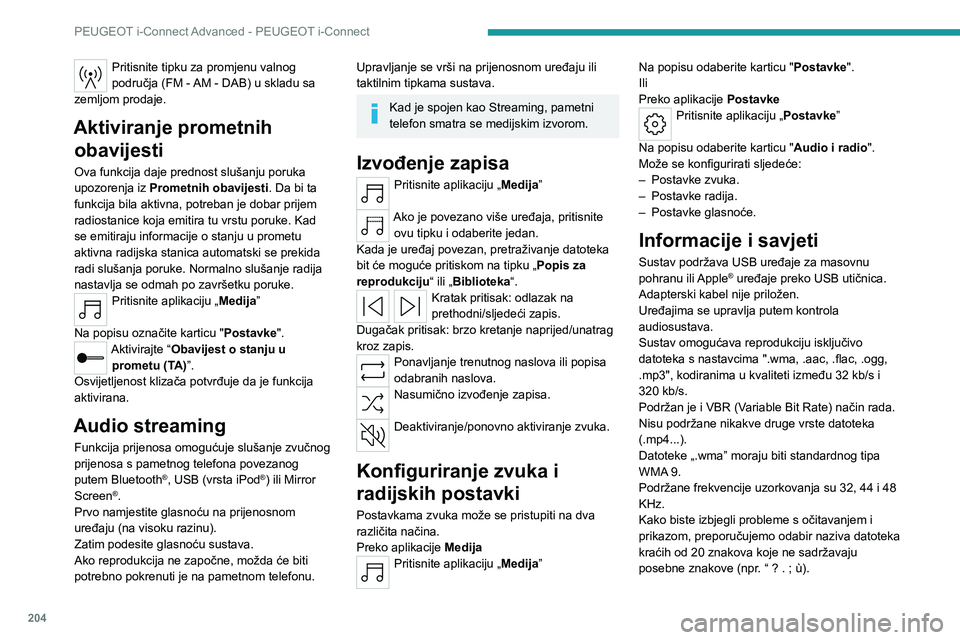
204
PEUGEOT i-Connect Advanced - PEUGEOT i-Connect
Pritisnite tipku za promjenu valnog
područja (FM - AM - DAB) u skladu sa
zemljom prodaje.
Aktiviranje prometnih obavijesti
Ova funkcija daje prednost slušanju poruka
upozorenja iz Prometnih obavijesti . Da bi ta
funkcija bila aktivna, potreban je dobar prijem
radiostanice koja emitira tu vrstu poruke. Kad
se emitiraju informacije o stanju u prometu
aktivna radijska stanica automatski se prekida
radi slušanja poruke. Normalno slušanje radija
nastavlja se odmah po završetku poruke.
Pritisnite aplikaciju „Medija”
Na popisu označite karticu " Postavke".
Aktivirajte “Obavijest o stanju u
prometu (TA)”.
Osvijetljenost klizača potvrđuje da je funkcija
aktivirana.
Audio streaming
Funkcija prijenosa omogućuje slušanje zvučnog
prijenosa s pametnog telefona povezanog
putem
Bluetooth
®, USB (vrsta iPod®) ili Mirror
Screen®.
Prvo namjestite glasnoću na prijenosnom
uređaju (na visoku razinu).
Zatim podesite glasnoću sustava.
Ako reprodukcija ne započne, možda će biti
potrebno pokrenuti je na pametnom telefonu.
Upravljanje se vrši na prijenosnom uređaju ili
taktilnim tipkama sustava.
Kad je spojen kao Streaming, pametni
telefon smatra se medijskim izvorom.
Izvođenje zapisa
Pritisnite aplikaciju „Medija”
Ako je povezano više uređaja, pritisnite ovu tipku i odaberite jedan.
Kada je uređaj povezan, pretraživanje datoteka
bit će moguće pritiskom na tipku „ Popis za
reprodukciju“ ili „Biblioteka“.
Kratak pritisak: odlazak na
prethodni/sljedeći zapis.
Dugačak pritisak: brzo kretanje naprijed/unatrag
kroz zapis.
Ponavljanje trenutnog naslova ili popisa
odabranih naslova.
Nasumično izvođenje zapisa.
Deaktiviranje/ponovno aktiviranje zvuka.
Konfiguriranje zvuka i
radijskih postavki
Postavkama zvuka može se pristupiti na dva
različita načina.
Preko aplikacije Medija
Pritisnite aplikaciju „Medija” Na popisu odaberite karticu "
Postavke".
Ili
Preko aplikacije Postavke
Pritisnite aplikaciju „Postavke ”
Na popisu odaberite karticu " Audio i radio".
Može se konfigurirati sljedeće:
–
Postavke zvuka.
–
Postavke radija.
–
Postavke glasnoće.
Informacije i savjeti
Sustav podržava USB uređaje za masovnu
pohranu ili Apple® uređaje preko USB utičnica.
Adapterski kabel nije priložen.
Uređajima se upravlja putem kontrola
audiosustava.
Sustav omogućava reprodukciju isključivo
datoteka s nastavcima ".wma, .aac, .flac, .ogg,
.mp3", kodiranima u kvaliteti između 32 kb/s i
320 kb/s.
Podržan je i VBR (V
ariable Bit Rate) način rada.
Nisu podržane nikakve druge vrste datoteka
(.mp4...).
Datoteke „.wma” moraju biti standardnog tipa
WMA 9.
Podržane frekvencije uzorkovanja su 32, 44 i 48
KHz.
Kako biste izbjegli probleme s očitavanjem i
prikazom, preporučujemo odabir naziva datoteka
kraćih od 20 znakova koje ne sadržavaju
posebne znakove (npr. “ ? .
; ù).
Page 207 of 244
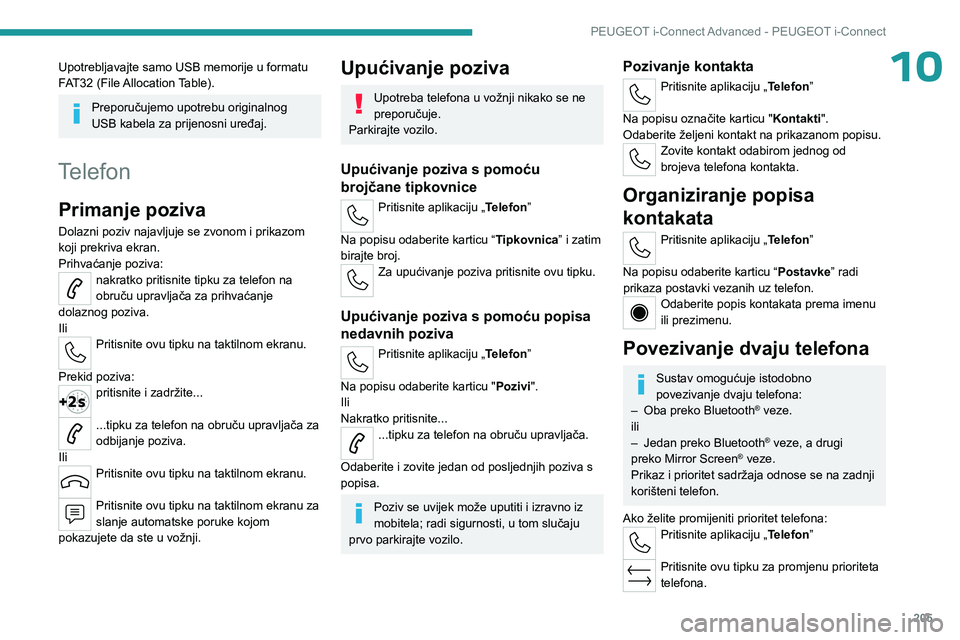
205
PEUGEOT i-Connect Advanced - PEUGEOT i-Connect
10Upotrebljavajte samo USB memorije u formatu
FAT32 (File Allocation Table).
Preporučujemo upotrebu originalnog
USB kabela za prijenosni uređaj.
Telefon
Primanje poziva
Dolazni poziv najavljuje se zvonom i prikazom
koji prekriva ekran.
Prihvaćanje poziva:
nakratko pritisnite tipku za telefon na
obruču upravljača za prihvaćanje
dolaznog poziva.
Ili
Pritisnite ovu tipku na taktilnom ekranu.
Prekid poziva:
pritisnite i zadržite...
...tipku za telefon na obruču upravljača za
odbijanje poziva.
Ili
Pritisnite ovu tipku na taktilnom ekranu.
Pritisnite ovu tipku na taktilnom ekranu za
slanje automatske poruke kojom
pokazujete da ste u vožnji.
Upućivanje poziva
Upotreba telefona u vožnji nikako se ne
preporučuje.
Parkirajte vozilo.
Upućivanje poziva s pomoću
brojčane tipkovnice
Pritisnite aplikaciju „Telefon”
Na popisu odaberite karticu “ Tipkovnica” i zatim
birajte broj.
Za upućivanje poziva pritisnite ovu tipku.
Upućivanje poziva s pomoću popisa
nedavnih poziva
Pritisnite aplikaciju „Telefon”
Na popisu odaberite karticu " Pozivi".
Ili
Nakratko pritisnite...
...tipku za telefon na obruču upravljača.
Odaberite i zovite jedan od posljednjih poziva s
popisa.
Poziv se uvijek može uputiti i izravno iz
mobitela; radi sigurnosti, u tom slučaju
prvo parkirajte vozilo.
Pozivanje kontakta
Pritisnite aplikaciju „Telefon”
Na popisu označite karticu " Kontakti".
Odaberite željeni kontakt na prikazanom popisu.
Zovite kontakt odabirom jednog od
brojeva telefona kontakta.
Organiziranje popisa
kontakata
Pritisnite aplikaciju „Telefon”
Na popisu odaberite karticu “ Postavke” radi
prikaza postavki vezanih uz telefon.
Odaberite popis kontakata prema imenu
ili prezimenu.
Povezivanje dvaju telefona
Sustav omogućuje istodobno
povezivanje dvaju telefona:
–
Oba preko
Bluetooth
® veze.
ili
–
Jedan preko
Bluetooth
® veze, a drugi
preko
Mirror Screen® veze.
Prikaz i prioritet sadržaja odnose se na zadnji
korišteni telefon.
Ako želite promijeniti prioritet telefona:
Pritisnite aplikaciju „Telefon”
Pritisnite ovu tipku za promjenu prioriteta
telefona.
Page 208 of 244

206
PEUGEOT i-Connect Advanced - PEUGEOT i-Connect
Postavke
Konfiguriranje prikaza na
ekranu
Pritisnite aplikaciju „Postavke”
Na popisu odaberite karticu " Prilagodba".
Može se konfigurirati sljedeće:
–
boje zaslona vezane uz prigušenu rasvjetu.
Pogledajte poglavlje “Jednostavnost korištenja i
komfor”.
–
zvučno okruženje.
–
vizualne animacije za dobrodošlicu i odjavu.
–
animacije za prijelaz među zaslonima.
Upravljanje vezama sustava
Pritisnite aplikaciju „Postavke ”
Na popisu odaberite karticu " Povezivanje".
Može se upravljati:
–
V
ezom Bluetooth
®.
–
V
ezama pametnog telefona s Mirror Screen®
(Apple®CarPlay®/Android Auto).
–
V
ezom Wi-Fi.
–
Privatnim načinom rada.
Konfiguriranje sustava
Pritisnite aplikaciju „Postavke ”
Na popisu označite karticu " Sustav".
Može se konfigurirati sljedeće: –
jezik.
–
datum i vrijeme.
–
jedinice za udaljenost i potrošnju (kWh/100
milja - milje, mi/kWh - milje, km/kWh - km).
–
jedinice za temperaturu (fahrenheit, celzij).
T
akođer se može resetirati konfiguracija sustava.
Izbor jezika
Odaberite "Jezik" za promjenu jezika.
Pritisnite željeni jezik.
Pritisnite strelicu natrag za vraćanje na
prethodnu stranicu.
Namještanje datuma i sata
Odaberite “Datum i vrijeme” radi modificiranja
datuma i vremena.
“Automatski datum i vrijeme” je
aktiviran po zadanoj postavci, stoga se ta
postavka izvodi automatski u skladu s vašom
geolokacijom.
Za ručno prilagođavanje deaktivirajte
“Automatski datum i vrijeme”.
Pritisnite polje “ Odabir vremenske zone” i zatim
odredite vremensku zonu.
Pritisnite strelicu natrag za vraćanje na
prethodnu stranicu.
Pritisnite redak “ Postavke vremena ” i zatim
podesite vrijeme.
Potvrdite pritiskom na "U redu".
Pritisnite redak “ Datum” i zatim podesite datum.
Potvrdite pritiskom na "U redu".
Odaberite Format vremena (12h/24h).
Odaberite Format datuma.
Sustav ne provodi automatski prijelaz s
ljetnog na zimsko vrijeme (ovisno o
državi prodaje).
Pomoć
Pritisnite aplikaciju „Pomoć”
Na popisu odaberite karticu “ Kor. priručnik” radi
prikaza priručnika vozila.
ili
Na popisu odaberite karticu “ Videoupute” za
gledanje videozapisa s objašnjenjima brzog
pokretanja upravljanja na ekranu, određenih
sredstava za pomoć u vožnji i prepoznavanja
glasa.
Kor. priručnik
Odaberite jezik prikaza.
Prikazat će se početna stranica priručnika.
Prikazuju se različite mogućnosti pristupa
traženim podacima:
Vizualno pretraživ.
pristup temama putem slika koje prikazuju
vanjski i unutarnji izgled vozila.